Otomatiskan Manajemen Biaya Tanpa Kehilangan Kendali Penuh
Optimalkan operasi keuangan Anda dengan solusi manajemen biaya terintegrasi kami. Gunakan kartu korporat instan, klaim yang lebih sederhana, dan kontrol pembelanjaan andal untuk mempercepat proses, mendapatkan visibilitas real-time, dan menjaga pengeluaran sesuai kebijakan.
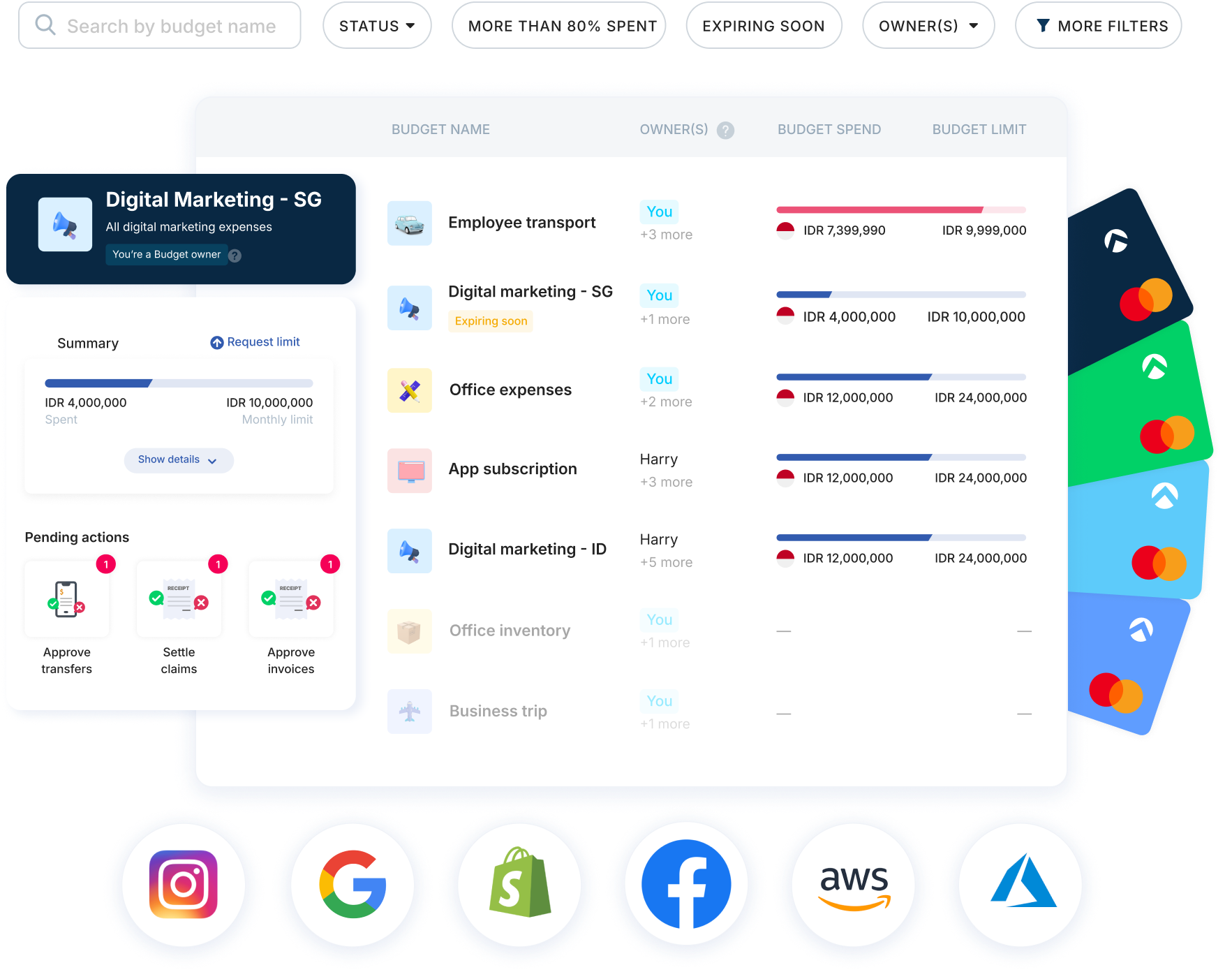
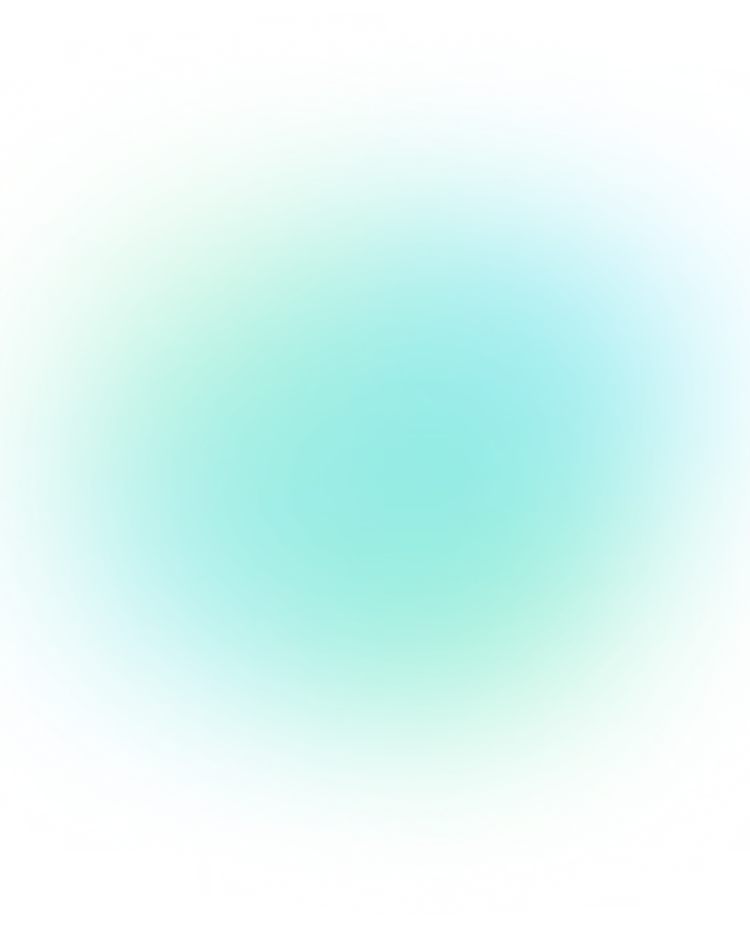
Dipercaya oleh lebih dari 50.000 perusahaan masa kini
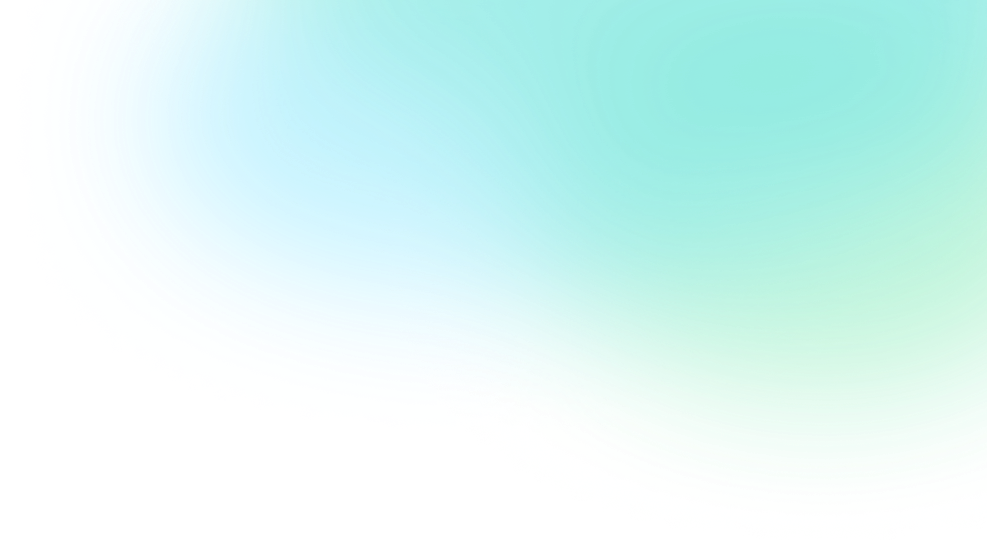
Menghemat Waktu Kerja Karyawan, Manajer, dan Tim Keuangan
Berdayakan Tim Anda
Berikan tim Anda kartu korporat tanpa batas untuk mempercepat, mengamankan, dan mendistribusikan pembelian, sekaligus meningkatkan efisiensi manajemen pengeluaran
Pantau Pengeluaran secara Real-time
Pantau semua pengeluaran dari kartu dan klaim dengan mudah secara real-time. Kelola pengeluaran dengan lebih baik dan sesuai dengan kebijakan melalui fitur kontrol bawaan
Otomatiskan Rekonsiliasi
Kurangi tugas administratif manual untuk seluruh tim dan pangkas pengeluaran secara signifikan dengan menggunakan perangkat lunak terpusat dan otomatisasi akuntansi canggih
Singkirkan Pekerjaan Manual yang Merepotkan
Manajemen Baya yang Menjaga Pengeluaran Sesuai Kebijakan
Terapkan kendali lebih ketat dengan membuat anggaran pada tingkat klien, proyek, atau tim
Pemilik anggaran dapat menambahkan anggota, guna mengelola pengeluaran dalam tim atau proyek mereka sendiri
Pastikan kepatuhan terhadap batas pengeluaran dan pantau seluruh pengeluaran karyawan secara real-time
.png)
Terbitkan Kartu Korporat untuk Pemantauan Pengeluaran Lebih Baik
Terbitkan kartu virtual sebanyak yang diperlukan untuk setiap penggunaan, langganan, atau karyawan agar keuangan tetap terkendali
Kelola pengeluaran sesuai kebijakan dengan limit yang dapat disesuaikan dan fitur merchant lock. Atur, bekukan, atau batalkan kartu kapan saja
Hemat biaya valas dan raih cashback 0,5% tanpa batas untuk biaya pemasaran digital serta pengeluaran SaaS yang memenuhi syarat
Singkirkan pengajuan reimbursement yang memakan waktu
.png)
Buat Proses Pengajuan Klaim yang Ringkas
Kirim, tinjau, setujui, dan cairkan klaim dari satu dashboard
Tak ada lagi risiko kehilangan resi. Karyawan dapat mengajukan klaim dalam sekejap dengan memindai resi melalui aplikasi Aspire
Atur alur persetujuan multilevel sesuai dengan kebijakan pengeluaran agar memudahkan peninjauan
Bayar reimbursement secara langsung dari akun Aspire Anda agar karyawan dapat menerima penggantian lebih cepat
Kelola klaim dan pengeluaran lainnya dalam platform terpusat tanpa perlu melakukan rekonsiliasi
.png)
Tutup Pembukuan 2x Lebih Cepat dengan Otomatisasi Akuntansi
Kurangi risiko kesalahan manual dan hemat waktu operasional melalui integrasi bawaan dan teknologi pengenalan data cerdas
Hindari kehilangan bukti transaksi dengan menggunakan permintaan tanda terima otomatis
Sinkronkan pembayaran kartu, klaim karyawan, dan foto bukti transaksi yang telah diunggah lewat Xero hanya dengan satu klik
Gunakan Aspire sebagai pusat penyimpanan dokumen untuk menyimpan semua pengeluaran perusahaan serta dokumen pendukungnya
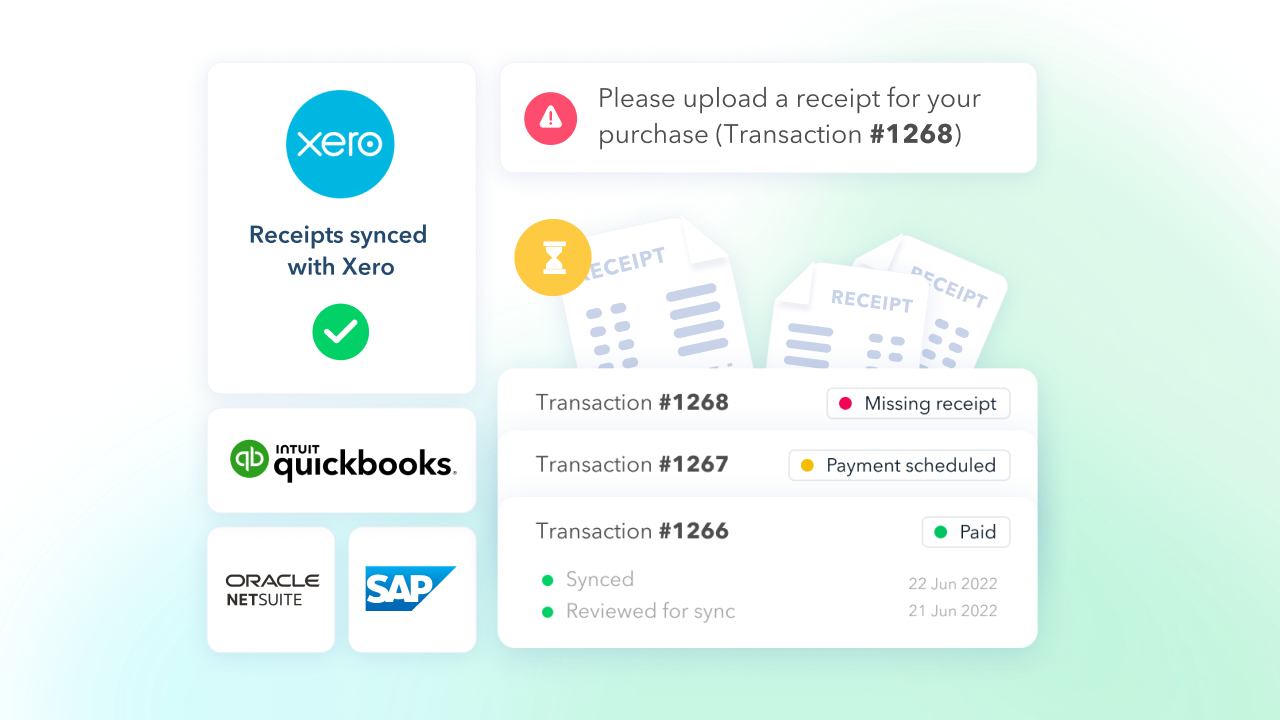
Dengarkan Langsung dari Pelanggan Kami


Gregory Van
CEO of Endowus
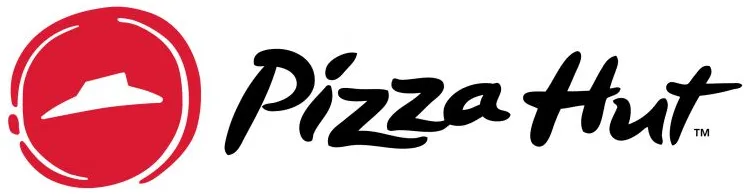

Andromeda Tristanto
Head of Investor Relations and Corporate Finance, Pizza Hut


Arni Maulidya
Finance at Avoskin

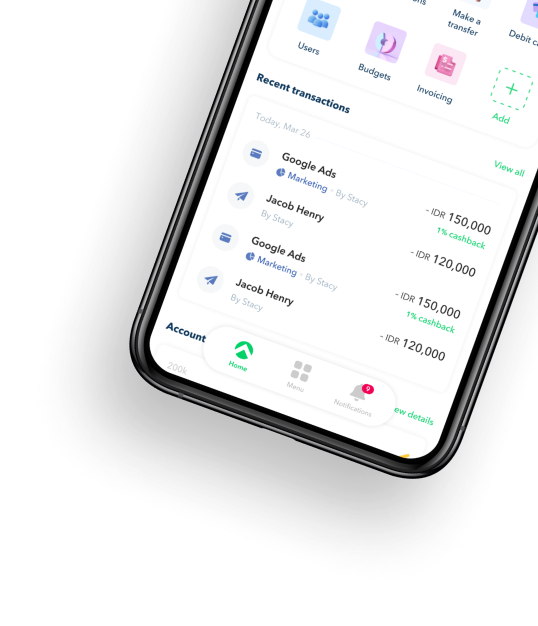
Pertanyaan Umum Seputar Manajemen Biaya
Bagaimana Cara Menyinkronkan Pengeluaran di NetSuite?
Apa itu fitur Sinkronisasi Pengeluaran (Sync Expenses) untuk NetSuite?
Sinkronisasi pengeluaran untuk NetSuite adalah fitur yang memungkinkan Anda menyinkronkan biaya apa pun secara langsung dari Aspire ke Netsuite. Anda dapat membuat transaksi Pengeluaran di NetSuite, melalui "Bank" > "Cheques module", termasuk semua detail pengeluaran dan lampiran.
Yang harus Anda lakukan sekarang adalah merekonsiliasi biaya di NetSuite!
Siapa yang dapat menggunakan fitur Sinkronisasi pengeluaran (Sync expenses) dengan NetSuite?
Setiap pengguna yang memiliki akses ke fitur akuntansi, yaitu pengguna Admin dan Keuangan dapat mengakses fitur Sinkronisasi pengeluaran (Sync expenses). Namun, untuk mengatur koneksi dengan NetSuite, Anda memerlukan akun Admin di NetSuite.
Kolom apa saja yang akan disinkronkan dengan NetSuite, saat menggunakan Sinkronisasi pengeluaran (Sync expenses)?
Anda dapat meninjau dan mengisi semua kolom yang Anda perlukan untuk membuat transaksi "Spend Money" di NetSuite, termasuk akun pengeluaran NetSuite (NetSuite expense account), Tarif pajak (Tax rate), dan klasifikasi standar NetSuite (NetSuite standard classifications), langsung dari Aspire sebelum Anda menyinkronkan transaksi. Semua nilai beserta kuitansi yang dilampirkan pada transaksi akan disinkronkan dengan NetSuite.
Akankah kolom khusus juga disinkronkan dari Aspire ke NetSuite?
Saat ini, hanya Kolom dan Klasifikasi Standar (Departemen, Lokasi, dan Kelas) yang akan disinkronkan antara Aspire dan NetSuite. Jika Anda mengaktifkan kolom khusus di akun NetSuite Anda, pastikan untuk membuatnya opsional atau tetapkan nilai default untuk kolom khusus tersebut, sebelum menyinkronkan data Anda dari Aspire ke NetSuite.
Untuk panduan langkah demi langkah tentang cara melakukannya, baca di sini.
Bagaimana Cara Menyinkronkan Pengeluaran dengan Xero?
Apa itu fitur Sinkronisasi Pengeluaran dengan Xero?
Sinkronisasi pengeluaran untuk Xero adalah fitur yang memungkinkan Anda menyinkronkan biaya apa pun secara langsung dari Aspire ke Xero. Anda dapat membuat transaksi Pengeluaran di Xero, termasuk semua detail pengeluaran dan lampiran. Yang harus Anda lakukan sekarang adalah merekonsiliasi biaya di Xero!
Siapa yang dapat menggunakan fitur Sinkronisasi pengeluaran (Sync expenses) dengan Xero?
Setiap pengguna yang memiliki akses ke fitur akuntansi, yaitu pengguna Admin dan Keuangan dapat mengakses fitur Sinkronisasi pengeluaran (Sync expenses).
Kolom apa saja yang akan disinkronkan dengan Xero, saat menggunakan Sinkronisasi pengeluaran (Sync expenses)?
Anda dapat meninjau dan mengisi semua kolom yang Anda perlukan untuk membuat transaksi "Spend Money" di Xero, termasuk Akun Xero (Xero account), Tarif pajak (Tax rate), dan Kategori pelacakan Xero (Xero tracking categories), secara langsung dari Aspire sebelum Anda menyinkronkan transaksi. Semua nilai beserta kuitansi yang dilampirkan pada transaksi juga akan disinkronkan dengan Xero. Untuk panduan langkah demi langkah tentang cara melakukannya, baca di sini.
Bagaimana Cara Mengintegrasikan Akun Aspire dengan Zoho?
Dengan menggunakan fitur Ekspor Data di akun Aspire Anda, Anda dapat mengintegrasikan data Aspire Anda dengan Zoho Expense untuk rekonsiliasi, pelacakan dan audit data, serta pelaporan yang efisien.
Fitur Ekspor Data memungkinkan Anda untuk mengekspor data pengeluaran (transaksi uang keluar). Ikuti panduan di bawah ini untuk mempelajari lebih lanjut:
- Kunjungi "Ekspor Data" di Aspire kemudian pilih "Money Out" (Transaksi uang keluar).
- Pilih filter yang relevan jika Anda ingin memfilter data untuk ekspor Anda, lalu pilih "Zoho expenses" untuk mengekspor laporan Anda.
- Buka Zoho.
- Klik modul Expenses pada bagian kiri.
- Klik ikon hamburger (di sebelah ikon pengaturan) pada pojok kanan atas dan pilih "Import Expenses".
- Pilih file yang perlu diimpor. File yang diterima dalam format TSV/CSV/XLS.
- Sesuaikan kolom di Zoho Invoice dengan kolom di file Anda, lalu klik tombol "Next".
- Jika semua kolom sudah sesuai, sistem akan menampilkan pesan yang menyatakan hal yang sama, setelah itu Anda dapat klik tombol "Import" untuk menyelesaikan proses.
- Jika ada ketidaksesuaian, sistem akan memberi tahu Anda melalui pesan. Anda dapat kembali dan menyesuaikan file, atau membuat perubahan pada file dan mengimpornya lagi.









